| Android 12上焕然一新的小组件:美观、便捷和实用 | 您所在的位置:网站首页 › color widgets图标怎么用 › Android 12上焕然一新的小组件:美观、便捷和实用 |
Android 12上焕然一新的小组件:美观、便捷和实用
|
Google IO 2021上重磅介绍的Android 12,号称历代设计变化最大的版本。其全新的Material You设计语言、流畅的动画特效再到焕然一新的小组件,都令人印象深刻。本文将聚焦小组件环节,谈谈它在重新设计之后的各种新特性和适配方法。 小组件在Android平台上命名为AppWidget,有的时候还被翻译成小部件、小插件和微件。说的都是一个东西:显示在Launcher上,能在Logo以外提供更多信息的特别设计。它方便用户免于打开App即可直接查看信息和进行简单的交互,在PC上、早前的Symbian上都有类似的设计。 前言简要回顾下移动平台在小组件设计上的持续探索: 早期的Android版本缺乏美观,小组件更是常年未改。似乎除了天气、时钟等常用小组件以外鲜少使用,逐渐被人遗忘 Windows Phone的动态磁贴在自由尺寸的Logo上灵活展示信息的设计非常超前,奈何生态构建困难,早已退场 Apple向来稳重(保守),直到iOS 10才引入小组件,但负一屏限制着它的发展。直到iOS 14的全面支持才大获成功,大有后来居上的态势 VIVO紧随其后重磅推出的OriginOS则将Logo和小组件完美融合,试图一统磁贴和小组件的概念,非常值得称赞也许是受到了友商们的持续刺激,Google终于开始重新审视小组件这个元老级功能,并在Android 12里进行了重新设计、重新出发。 下面将结合代码实战,带领大家逐步感受Android 12里小组件的各项新特性和对应的适配方法。 1. 选择和展示的统一变化事实上即使未做任何适配,在12上直接运行的小组件与11就有明显不同,主要表现在选择器和展示的效果。 以Chrome和Youtube Music的小组件为例: 可以看到12上的一些变化: 选择器 顶部悬浮搜索框,可以更加快速地找到目标小组件 小组件按照App自动折叠,避免无关的小组件占用屏幕空间 App标题还对包含的小组件数目进行了提示 拖拽到桌面上之后小组件默认拥有圆角设计11上的小组件选择器不支持搜索而且无法折叠,拖拽到桌面上也是初始的直角效果。 健康信息越发重要,手撸一个展示今日步数的小组件,搭配androidplot框架展示详细的步数图表。 override fun onUpdate(...) { for (appWidgetId in appWidgetIds) { showBarChartToWidget(context, appWidgetManager, appWidgetId) } } private fun showBarChartToWidget(...) { // Create plot view. val plot = XYPlot(context, "Pedometers chart") ... // Set graph shape plot.setBorderStyle(Plot.BorderStyle.ROUNDED, 12f, 12f) plot.isDrawingCacheEnabled = true // Reflect chart's bitmap to widget. val bmp = plot.drawingCache val remoteViews = RemoteViews(context.packageName, R.layout.widget_pedometer) remoteViews.setBitmap(R.id.bar_chart, "setImageBitmap", bmp) appWidgetManager.updateAppWidget(appWidgetId, remoteViews) }不用特别适配,直接运行到12上,就能有圆角效果。 但布局需要遵从如下两点建议: 四周的边角不要放置内容,防止被切掉 背景不要采用透明的、空的视图或布局,避免系统无法探测边界去进行裁切事实上,系统预设了如下dimension以设置默认的圆角表现。 system_app_widget_background_radius: 小组件背景的圆角尺寸,默认16dp,上限28dp system_app_widget_inner_radius: 小组件内部视图的圆角尺寸 ,默认8dp,上限20dp system_app_widget_internal_padding:内部视图的padding值,默认16dp看下官方的对于内外圆角尺寸的示意图。 注意: 这些dimension可以被ROM厂商或3rd Launcher修改,不一定能保证一致性的尺寸 官方没有说明小组件的内部视图如何才能应用上内部圆角尺寸,DEMO确实也没有适配上,不知道是ROM的问题还是App的问题,有待后续的进一步研究当然12以前的系统想要支持圆角设计也很简单:自定义radius的attribute,应用在shape drawable上,手动将drawable应用到background。具体可参考官方Sample: github.com/android/use… 3. 动态的色彩效果给小组件添加暗黑主题支持即可自动适配动态色彩。 @color/purple_500 @color/purple_700 @color/white ... @color/purple_200 @color/purple_700 @color/black ...12针对小组件选择时的预览界面进行了改进,方便展示更加精准的预览效果。 4.1 动态预览之前只能使用previewImage属性展示一张预览图,功能迭代的过程中忘记更新它的话,可能导致预览和实际效果发生偏差。 12新引入了previewLayout属性用以配置小组件的实际布局,使得用户能够在小组件的选择器里看到更加接近实际效果的视图,而不再是一层不变的静态图片。 这样一来在保证效果一致的同时免去了额外维护预览图的麻烦。 既存的图片属性指定UI提供的设计图 --> android:previewImage="@drawable/app_widget_pedometer_preview_2" android:previewLayout="@layout/widget_pedometer"左边是步数小组件一开始的设计图,右边是最后的实际效果。 如果忘记说服UI重新作图的话,在11上的预览图会和实际效果有较大偏差。而12上不用在乎设计图是否更新,借助新的API即可直接预览实际效果,所见即所得。 一般来说previewLayout属性最好指定小组件的实际布局。但如果预览的测试数据和实际的默认值有冲突的话,可以指定专用的预览布局,只需要确保布局的一致。 4.2 添加预览说明description属性则可以在小组件预览的下方展示额外的说明,便于用户更好地了解其功能定位。 需要提醒的是description属性并非12新增,但12之前的选择器不支持展示这个说明。 5. 支持新的交互控件之前的小组件不支持CheckBox等控件,从12开始全面支持CheckBox、Switch和RadioButton三种状态控件。 下面是采用这三种控件的简单效果。 再做个简单的待办事项以更好地说明状态小组件的使用。 // 小组件件布局里指定CheckBox控件即可 ...如果将同样的代码运行到11上,则会显示加载失败。 日志 AppWidgetHostView: Error inflating AppWidget AppWidgetProviderInfo(UserHandle{0}/ComponentInfo{com.example.splash/com.example.splash.widget.TodoListAppWidget}): android.view.InflateException: Binary XML file line #13 in com.example.splash:layout/widget_todo_list: Binary XML file line #13 in com.example.splash:layout/widget_todo_list: Error inflating class android.widget.CheckBox 文本内容不确定的话,可以通过代码动态地控制文本,同时还可以监听用户的选择事件。 比如我们要展示Android开发者如今要学习的三座大山,选中的时候弹出Toast。 private fun updateAppWidget(...) { val viewId1 = R.id.checkbox_first val pendingIntent = PendingIntent.getBroadcast(...) val rv = RemoteViews(context.packageName, R.layout.widget_todo_list) rv.apply { // 设置文本 setTextViewText(viewId1, context.resources.getString(R.string.todo_list_android)) ... // 设置CheckBox的默认选中状态 setCompoundButtonChecked(viewId1, true) // 监听相应的CheckBox的选中事件 setOnCheckedChangeResponse( viewId1, RemoteViews.RemoteResponse.fromPendingIntent(pendingIntent) ) } appWidgetManager.updateAppWidget(appWidgetId, remoteViews) } override fun onReceive(context: Context?, intent: Intent?) { ... val checked = intent.extras?.getBoolean(RemoteViews.EXTRA_CHECKED, false) ?: false val viewId = intent.extras?.getInt(EXTRA_VIEW_ID) ?: -1 Toast.makeText( context, "ViewId : $viewId's checked status is now : $checked", Toast.LENGTH_SHORT ).show() }12针对小组件的尺寸配置环节也进行了改进,更加便捷。 6.1 精确的尺寸在已有的minWidth、minResizeWidth等属性以外,新增了几个属性以更便捷地配置小组件的尺寸。 targetCellWidth和targetCellHeight:占据Launcher上Cell的宽高格数,用以替代minWidth和minHeight。事实上Launcher是以Cell的单位来展示小组件的,所以直接指定Cell数显然更合理 maxResizeWidth和maxResizeHeight: 配置Launcher上允许配置的最大尺寸,弥补minResizeWidth和minResizeHeight的不足iOS上添加小组件后尺寸就固定了,不支持调节。而Android 12上小组件在长按后即可灵活调节。 想要支持这个特性只需要给widgetFeatures属性指定reconfigurable值即可。 The reconfigurable flag was introduced in Android 9 (API level 28), but it was not widely supported in launchers until Android 12. 事实上这个属性早在Android 9的时候就引入了,但官方说从S开始才全面支持。我在11版本的Pixel Launcher上发现已经可以直接调节尺寸了,不知道官方的意思是不是别的Launcher并不支持。 6.3 采用默认配置configure属性可以在小组件展示之前启动一个配置画面,供用户选择小组件所需的内容、主题和风格等。 如果想让用户快速看到效果,即不想展示这个画面的话,只要在widgetFeatures里指定新的configuration_optional值即可。 后面改主意了又想替换配置的话,可以长按小组件找到配置的入口。 一是小组件右下方的编辑按钮,二是上方出现的Setup菜单,这在以前的版本上是没有的。 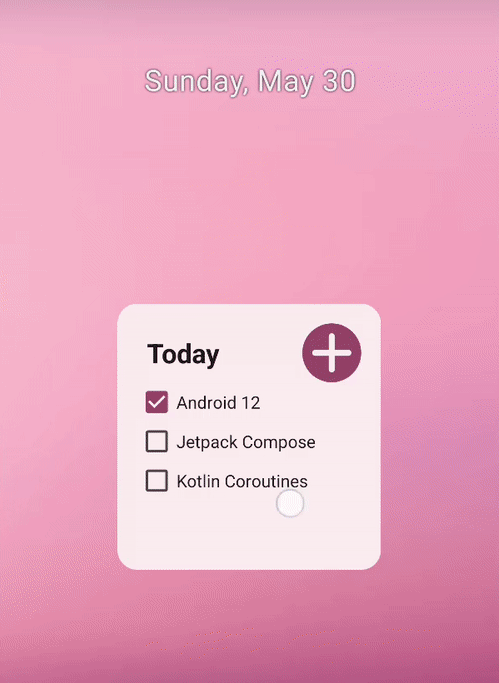 7. 高效地控制布局
7. 高效地控制布局
小组件内容较多的时候,为了展示的完整往往会给它限定Size,这意味着只有Launcher空间足够大小组件才能成功放置。当Launcher空间捉急的时候就尴尬了,用户只能在移除别的小组件和放弃你的小组件之间做个抉择。 免除这种困扰的最佳做法是在不同的Size下采用不同的布局,对展示的内容做出取舍。即Size充足的情况下提供更多丰富的内容,反之只呈现最基本、最常用的信息。 7.1 响应式布局之前是如何做到这一需求呢?除了预设各种尺寸的小组件的一般思路以外,通过onAppWidgetOptionsChanged回调也可以控制布局的变化,但往往非常繁琐。 而12上借助新增的RemoteViews(Map map)API可以大大简化实现过程。在小组件放置的时候就将Size和布局的映射关系告知系统,当Size变化了AppWidgetManager将自动响应更新对应的布局。 比如待办事项小组件在Size为3x2的时候额外展示添加按钮,2x2的时候只展示事项列表的相应式布局。 代码的实现也简单清晰: private fun updateAppWidgetWithResponsiveLayouts(...) { ... // 尺寸够宽的情况下Button才显示 val wideView = RemoteViews(rv) wideView.setViewVisibility(button, View.VISIBLE) val viewMapping: Map = mapOf( SizeF(100f, 100f) to rv, SizeF(200f, 100f) to wideView ) // 将Size和RemoteViews布局的映射关系告知AppWidgetManager val remoteViews = RemoteViews(viewMapping) appWidgetManager.updateAppWidget(appWidgetId, remoteViews) }好处: 免于同一功能提供一堆尺寸小组件的繁琐,减轻选择器的负担 实现简单,自动响应 7.2 精确布局如今移动设备的尺寸、形态丰富多样,尤其是折叠屏愈加成熟。如果响应式布局仍不能满足更精细的需求,可以在Size变化的回调里,获取目标Size对布局进一步的精确把控。 利用AppWidgetManager新增的OPTION_APPWIDGET_SIZES KEY可以从AppWidgetManager里拿到目标Size。 // 监听目标尺寸 override fun onAppWidgetOptionsChanged(...) { ... // Get the new sizes. val sizes = newOptions?.getParcelableArrayList( AppWidgetManager.OPTION_APPWIDGET_SIZES ) // Do nothing if sizes is not provided by the launcher. if (sizes.isNullOrEmpty()) { return } Log.d("Widget", "PedometerAppWidget#onAppWidgetOptionsChanged() size:${sizes}") // Get exact layout if (BuildCompat.isAtLeastS()) { val remoteViews = RemoteViews(sizes.associateWith(::createRemoteViews)) appWidgetManager?.updateAppWidget(appWidgetId, remoteViews) } }如下的日志显示Size变化的时候会将目标Size回传。 Widget : PedometerAppWidget#onAppWidgetOptionsChanged() size:[377.42856x132.0, 214.57143x216.57143]之后从预设的精细布局里匹配相应的视图。 private fun createRemoteViews(size: SizeF): RemoteViews { val smallView: RemoteViews = ... val tallView: RemoteViews = ... val wideView: RemoteViews = ... ... return when (size) { SizeF(100f, 100f) -> smallView SizeF(100f, 200f) -> tallView SizeF(200f, 100f) -> wideView ... } }注意:实际上Size列表由Launcher提供,如果3rd Launcher没有适配这一特性的话,回传的Size可能为空 8. 自由地更新视图RemoteViews作为小组件视图的重要管理类,本次OSV也添加了诸多API,以便更加自由地控制视图的展示。 更改颜色的setColorStateList() 更改边距的setViewLayoutMargin() 更改宽高的setViewLayoutWidth()等这些新API可以助力我们实很多方便的功能,比如CheckBox选中之后更新文本颜色,思路很简单: 监听小组件的点击事件并传递目标视图 根据CheckBox的状态获得预设的文本颜色 使用setColorStateList()更新 override fun onReceive(context: Context?, intent: Intent?) { ... // Get target widget. val appWidgetManager = AppWidgetManager.getInstance(context) val thisAppWidget = ComponentName(context!!.packageName, TodoListAppWidget::class.java.name) val appWidgetIds = appWidgetManager.getAppWidgetIds(thisAppWidget) // Update widget color parameters dynamically. for (appWidgetId in appWidgetIds) { val remoteViews = RemoteViews(context.packageName, R.layout.widget_todo_list) remoteViews.setColorStateList( viewId, "setTextColor", getColorStateList(context, checked) ) appWidgetManager.updateAppWidget(appWidgetId, remoteViews) } } private fun getColorStateList(context: Context, checkStatus: Boolean): ColorStateList = if (checkStatus) ColorStateList.valueOf(context.getColor(R.color.widget_checked_text_color)) else ColorStateList.valueOf(context.getColor(R.color.widget_unchecked_text_color))再比如Chart线图太小,看不清楚。可以让它在点击之后放大,再点击之后恢复原样。 // 根据记录的缩放状态获得预设的宽高 // 通过setViewLayoutWidth和setViewLayoutHeight更新宽高 override fun onReceive(context: Context?, intent: Intent?) { ... val widthScaleSize = if (scaleOutStatus) 200f else 260f val heightScaleSize = if (scaleOutStatus) 130f else 160f // Update widget layout parameters dynamically. for (appWidgetId in appWidgetIds) { val remoteViews = RemoteViews(context.packageName, R.layout.widget_pedometer) remoteViews.setViewLayoutWidth(viewId, widthScaleSize, TypedValue.COMPLEX_UNIT_DIP) remoteViews.setViewLayoutHeight(viewId, heightScaleSize, TypedValue.COMPLEX_UNIT_DIP) appWidgetManager.updateAppWidget(appWidgetId, remoteViews) } }12版本上点击Widget启动App的时候可以呈现更流畅的过渡效果,适配也很简单。官方指示只需给小组件的根布局指定android的 backgoround id即可。 实际的动作显示添加这个ID后App启动没有什么变化,个中原因需要继续研究。 12开始对从Broadcast Receiver或Serivce启动Activity做了更严格的限制,但不包括Widget发起的场合。但为了避免视觉上的突兀,这种后台启动的情况下不展示迁移动画。 10. 简化的数据绑定小组件里展示ListView的需求也很常见,提供数据的话需要声明一个 RemoteViewsService 以返回RemoteViewsFactory,比较绕。 而12里新增的 setRemoteAdapter(int , RemoteCollectionItems) API则可以大大简化这个绑定过程。 比如制作一个即将到来的事件列表小组件,通过这个API便可以高效注入数据。 private fun updateCountDownList(...) { ... // 创建用于构建Remote集合数据的Builder val builder = RemoteViews.RemoteCollectionItems.Builder() val menuResources = context.resources.obtainTypedArray(R.array.count_down_list_titles) // 往Builder里添加各Item对应的RemoteViews for (index in 0 until menuResources.length()) { ... builder.addItem(index.toLong(), constructRemoteViews(context, resId)) } // 构建Remote集合数据 // 并通过setRemoteAdapter直接放入到ListView里 val collectionItems = builder.setHasStableIds(true).build() remoteViews.setRemoteAdapter(R.id.count_down_list, collectionItems) ... } // 创建ListView各Item对应的RemoteViews private fun constructRemoteViews(...): RemoteViews { val remoteViews = RemoteViews(context.packageName, R.layout.item_count_down) val itemData = context.resources.getStringArray(stringArrayId) // 遍历Item数据行设置对应的文本 itemData.forEachIndexed { index, value -> val viewId = when (index) { 0 -> R.id.item_title 1 -> R.id.item_time ... } remoteViews.setTextViewText(viewId, value) } return remoteViews }如果Item的布局不固定不止一种,可以使用setViewTypeCount指定布局类型的数目,告知ListView需要提供的ViewHolder种类。如果不指定也可以,系统将自动识别布局的种类,需要系统额外处理而已。 但要注意:如果指定的数目和实际的不一致会引发异常。 IllegalArgumentException: View type count is set to 2, but the collection contains 3 different layout ids 另外,需要补充一下,支持该API的View必须是AdapterView的子类,比如常见的ListView、GridView等。RecyclerView是不支持的,毕竟小组件里数据量不多,不能使用也没关系。 11. 新增API总结简要罗列一下12针对小组件新增的API,方便大家查阅。 RemoteViews类 方法作用RemoteViews(Map)根据响应式布局映射表创建目标RemoteViewsaddStableView()向RemoteViews动态添加子View,类似ViewGroup#addView()setCompoundButtonChecked()针对CheckBox或Switch控件更新选中状态setRadioGroupChecked()针对RadioButton控件更新选中状态setRemoteAdapter(int , RemoteCollectionItems)直接将数据填充进小组件的ListViewsetColorStateList()动态更新小组件视图的颜色setViewLayoutMargin()动态更新小组件视图的边距setViewLayoutWidth()、setViewLayoutHeight()动态更新小组件视图的宽高setOnCheckedChangeResponse()监听CheckBox等三种状态小组件的状态变化 XML属性 属性作用description配置小组件在选择器里的补充描述previewLayout配置小组件的预览布局reconfigurable指定小组件的尺寸支持直接调节configuration_optional指定小组件的内容可以采用默认设计,无需启动配置画面targetCellWidth、targetCellHeight限定小组件所占的Launcher单元格maxResizeWidth、maxResizeHeight配置小组件所能支持的最大高宽尺寸 结语通过上面的解读,大家可以感受到Google在小组件的重新设计上耗费了诸多努力,它给这个老旧的功能注入很多新玩法和新花样。 简要回顾一下Android 12里小组件的新特性: 更便捷的小组件选择器 更美观的圆角边框设计 更灵活的小组件预览 更完整的控件支持 更方便的尺寸调节 更精准的布局控制 更自由的视图更新 更简便的列表数据绑定如此之多的新特性,在助力小组件高效开发的同时,还能给用户呈现更加优秀的使用体验。 跟随Android 12的脚步,快快尝试起来,让现有的小组件重新绽放光彩。 未决事项 小组件内部视图的圆角尺寸如何适配? 小组件启动App的流畅过渡效果如何实现,是什么效果? 本文DEMONewAppWidget 参考文档官方宣传 官方介绍文档 官方Sample 推荐阅读Android 12上全新的应用启动画面,还不适配一下? 全面复盘Android开发者容易忽视的Backup功能。 为什么推荐使用CameraX? |
【本文地址】